首先检查回收站是否存有误删的StickyNotes文件,其次通过重建注册表项恢复程序功能,再手动定位%LocalAppData%中的plum.sqlite文件恢复内容,或使用EaseUS等工具深度扫描恢复数据,最后建议改用支持云端同步与历史记录的敬业签等云便签工具防止再次丢失。
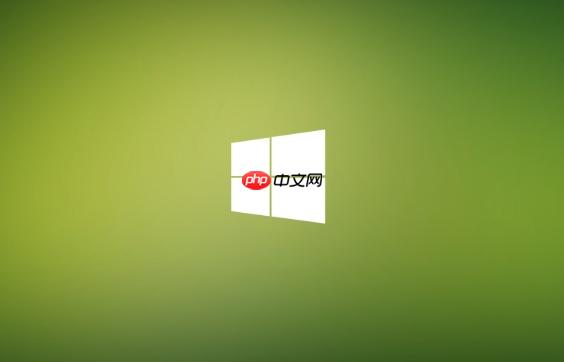
如果您在使用Windows 10自带的Sticky Notes(便笺)时发现内容突然丢失或被误删除,可能是由于程序异常、系统更新或用户操作导致的数据文件损坏。以下提供多种方法尝试恢复丢失的便笺内容。
本文运行环境:Dell XPS 13,Windows 10 专业版
当便笺文件被直接从桌面或文件夹中删除时,系统通常会将其移至回收站而非彻底清除。通过回收站可以快速还原误删的文件。
1、双击桌面上的回收站图标打开该目录。
2、在回收站窗口中查找名为“StickyNotes”或包含“.snt”扩展名的相关文件。
3、右键点击找到的便笺文件,选择“还原”选项,文件将返回其原始位置。
如果Sticky Notes应用本身无法启动或提示找不到数据,可能是因为注册表中对应的配置项被删除。重建注册表项可使应用程序重新识别并加载原有数据。
1、按下Win + R组合键打开“运行”对话框。
2、输入regedit后按回车,启动注册表编辑器。
3、在左侧树状结构中依次展开路径:HKEY_CURRENT_USER\Software\Microsoft\Windows\CurrentVersion\Applets。
4、右键点击“Applets”项,选择“新建” → “项”,并将新项命名为StickyNotes。
5、关闭注册表编辑器,重新启动Sticky Notes程序查看是否恢复正常显示。
Windows 10的Sticky Notes数据默认以本地文件形式保存在用户配置文件夹中。若程序未完全卸载,原始数据文件可能仍然存在于硬盘上。
1、打开文件资源管理器,在地址栏输入以下路径并回车:%LocalAppData%\Packages\Microsoft.MicrosoftStickyNotes_8wekyb3d8bbwe\LocalState\。
2、查找名为plum.sqlite的数据库文件,此文件包含了所有便笺的文字内容。
3、将该文件复制备份到其他位置,然后尝试替换当前账户下的同名文件,或使用SQLite浏览器工具打开查看内容。
若便笺文件已被永久删除且不在回收站中,可通过专业的数据恢复软件扫描磁盘,寻找残留的数据块进行恢复。
1、下载并安装可信的EaseUS Data Recovery Wizard或类似工具。
2、选择系统盘(通常是C盘)作为扫描目标位置。
3、启动深度扫描模式,等待程序完成对硬盘的检索。
4、在扫描结果中搜索“StickyNotes”、“plum.sqlite”或“.snt”等关键词。
5、选中查找到的相关文件,点击“恢复”按钮,并将其保存到非系统盘的安全位置。
为避免未来再次发生类似问题,建议迁移到支持自动云端同步和操作历史追踪的第三方便签应用。
1、访问官方网站下载并安装敬业签或其他支持时间轴功能的云便签软件。
2、注册账号并在多设备上登录同一账户,启用自动同步功能。
3、在设置中开启“保留操作记录”或“时间轴备份”选项。
4、今后如发生误删,可进入应用的时间轴界面筛选删除记录,并一键恢复指定内容。
以上就是win10 Sticky Notes便笺内容丢失了怎么恢复_找回丢失便笺内容的实用方法的详细内容,更多请关注php中文网其它相关文章!

Windows激活工具是正版认证的激活工具,永久激活,一键解决windows许可证即将过期。可激活win7系统、win8.1系统、win10系统、win11系统。下载后先看完视频激活教程,再进行操作,100%激活成功。

Copyright 2014-2025 https://www.php.cn/ All Rights Reserved | php.cn | 湘ICP备2023035733号